Yhdistä Dynamics 365 for Customer Engagement -sovellukset (online) Exchange Onlineen
Muistiinpano
Jos olet ottanut käyttöön Vain Unified Interface -tilan, tee seuraavat toimet, ennen kuin käytät tässä artikkelissa mainittuja menetelmiä:
- Valitse navigointipalkista Asetukset (
 ).
). - Valitse Lisäasetukset.
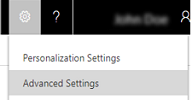
Kun sekä Dynamics 365 for Customer Engagement -sovelluksia että Microsoft Exchange Onlinea isännöidään verkkopalveluina, kahden ratkaisun yhdistäminen on helpompaa ja määritys yksinkertaisempaa.
Tippi
 Katso seuraava video: Yhteyden muodostaminen Dynamics 365 (online) -ratkaisusta Exchange Onlineen palvelinpuolen synkronoinnin avulla.
Katso seuraava video: Yhteyden muodostaminen Dynamics 365 (online) -ratkaisusta Exchange Onlineen palvelinpuolen synkronoinnin avulla.
Tärkeä
Tämä ominaisuus edellyttää Office 365 -tilausta tai online-palvelun, kuten SharePoint Onlinen tai Exchange Onlinen, tilausta. Lisätietoja on ohjeaiheessa Mikä Office 365 on ja miten se liittyy Dynamics 365 (online) -sovellukseen?
Valmistele Exchange
Jos haluat käyttää Exchange Onlinea yhdessä Customer Engagement -sovellusten kanssa, tarvitset Exchange Onlinen tilauksen, jonka saa Office 365 -tilauksen yhteydessä. Sen voi tilata myös erikseen. Lisätietoja Exchange Onlinesta:
Tippi
Jos haluat varmistaa, että yhteytesi Exchange Onlineen on hyvä, käytä Microsoft Remote Connectivity Analyzeria. Lisätietoja suoritettavista testeistä on ohjeaiheessa Testaa sähköpostin kulku Remote Connectivity Analyzerilla.
Tarkista, että käytössä on profiili Microsoft Exchange Online
Jos Exchange Online -tilaus on samassa vuokraajassa kuin Customer Engagement -sovellusten tilaus, Customer Engagement -sovellukset luovat sähköpostiyhteydelle oletusprofiilin Microsoft Exchange Online. Profiilin tarkistaminen:
Valitse Asetukset>Sähköpostimääritykset>Sähköpostipalvelinprofiilit.
Valitse Aktiiviset sähköpostipalvelinprofiilit ja tarkista, että Microsoft Exchange Online -profiili on luettelossa.
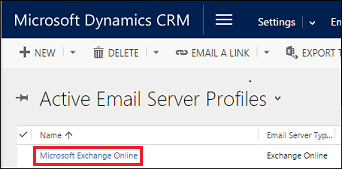
Jos Microsoft Exchange Online -profiilia ei ole luettelossa, tarkista, että sinulla on Exchange Online -tilaus ja se sijaitsee samassa vuokraajassa kuin Customer Engagement -sovellusten tilaus.
Jos profiileja on useita, valitse Microsoft Exchange Online -profiili ja määritä se oletusprofiiliksi.
Sähköpostin oletuskäsittelyn ja -synkronoinnin määrittäminen
Määritä, että palvelinpään synkronointi on uusien luotujen käyttäjien oletusmääritysmenetelmä.
Valitse Asetukset>Sähköpostimääritykset>Sähköpostin määritysasetukset.
Määritä käsittely- ja synkronointikentät seuraavasti:
Palvelinprofiili: Microsoft Exchange Online
Saapuva sähköposti: Palvelinpään synkronointi tai sähköpostireititin
Lähtevä sähköposti: Palvelinpään synkronointi tai sähköpostireititin
Tapaamiset, yhteyshenkilöt ja tehtävät: Palvelinpään synkronointi tai sähköpostireititin
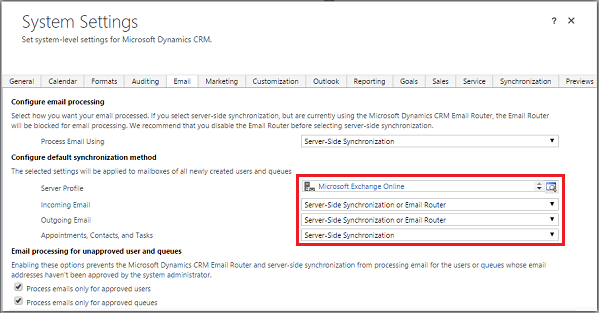
Valitse OK.
Kaikkien uusien käyttäjien postilaatikoissa käytetään näitä asetuksia.
Postilaatikoiden määrittäminen
Uusien käyttäjien postilaatikot määritetään automaattisesti edellisessä osassa tekemiesi asetuksen perusteella. Jos haluat lisätä edellä mainitut asetukset nykyisille käyttäjille, määritä ensin palvelimen profiili ja toimitusmenetelmät sähköpostille, tapaamisille, yhteystiedoille ja tehtäville.
Järjestelmänvalvojan oikeuksien lisäksi tarvitset postilaatikkoentiteetin luku- ja kirjoitusoikeudet, jotta voit määrittää postilaatikoille toimitustavan.
Valitse jokin seuraavista menetelmistä:
Postilaatikoiden määrittäminen oletusprofiilille
Valitse Asetukset>Sähköpostimääritykset>Postilaatikot.
Valitse Aktiiviset postilaatikot.
Valitse kaikki postilaatikot, jotka haluat liittää Microsoft Exchange Online -profiiliin, valitse Käytä sähköpostin oletusasetuksia, tarkista asetukset ja valitse sitten OK.
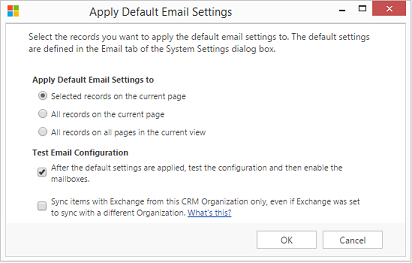
Oletusarvon mukaan postilaatikkomääritys testataan ja postilaatikot otetaan käyttöön, kun valitset OK.
Postilaatikoiden muokkaaminen määrittämään profiili ja toimitusmenetelmät
Valitse Asetukset>Sähköpostimääritykset>Postilaatikot.
Valitse Aktiiviset postilaatikot.
Valitse määritettävät postilaatikot ja valitse sitten Muokkaa.
Määritä Muuta useita tietueita -lomakkeessa Synkronointitapa-kohdassa Palvelinprofiili-kohdan arvoksi Microsoft Exchange Online.
Määritä saapuvan ja lähtevän sähköpostin arvoksi Palvelinpuolen synkronointi tai sähköpostireititin.
Aseta Tapaamiset, yhteyshenkilöt ja tehtävät -kohdan arvoksi Palvelinpään synkronointi.
Valitse Muuta.
Sähköpostin hyväksyminen
Käyttäjän sähköpostiosoite on hyväksyttävä vain silloin, kun heidän sähköosoitteensa on muuttunut Dynamics 365 for Customer Engagementissa.
Dynamics 365 -käyttäjä edellyttää, että sähköpostiviestit hyväksytään Dynamics 365 for Customer Engagement -sovelluksia varten:
- Hyväksy käyttäjien tai jonojen sähköpostiosoitteita -oikeus.
- Alla olevassa taulukossa kuvatut oikeudet.
Vaadi järjestelmänvalvojan hyväksyntä?
Määritä, mitä tapaa haluat organisaation noudattavan postilaatikon hyväksynnässä.
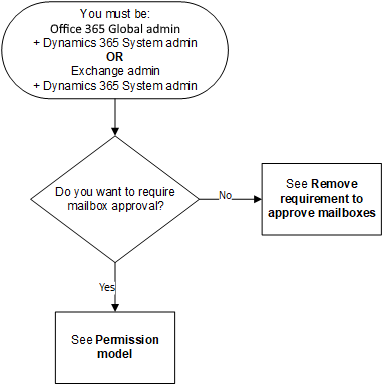
Käyttöoikeusmalli
Seuraavassa taulukossa on kuvattu sähköpostiviestien hyväksymiseen tarvittavat oikeudet.
Termit
- Kyllä: voi hyväksyä sähköpostiviestin
- Ei: ei voi hyväksyä sähköpostia
- n/a: ei käytettävissä
Muistiinpano
Tätä käyttöoikeusmallia julkaistaan vähitellen ja se on käytettävissä, kun se on otettu käyttöön alueellasi. Tarkista alla oleva versionumero, kun muutos on annettu.
| Käyttöoikeusroolit / käytössä olevat sovellukset |
Molemmat vaaditut roolit: Office 365 Yleinen järjestelmänvalvoja ja Dynamics 365 -järjestelmänvalvoja |
Molemmat vaaditut roolit: Exchangen järjestelmänvalvoja ja Dynamics 365 -järjestelmänvalvoja |
Dynamics 365 -järjestelmänvalvoja | Dynamics 365 -palvelun järjestelmänvalvoja | Exchangen järjestelmänvalvoja | Office 365 Yleinen järjestelmänvalvoja | |||
|---|---|---|---|---|---|---|---|---|---|
| Customer Engagement (online) | Exchange Online | 2Kyllä | 2Kyllä | Ei | Ei | Ei | Ei | ||
| Exchange On-premises | 3Kyllä | 3Kyllä | 3Ei | Ei | ei käytettävissä | ei käytettävissä | |||
| Customer Engagement (on-premises) | Exchange Online | ei käytettävissä | ei käytettävissä | 1Kyllä | ei käytettävissä | ei käytettävissä | ei käytettävissä | ||
| Exchange On-premises | ei käytettävissä | ei käytettävissä | 1Kyllä | ei käytettävissä | ei käytettävissä | ei käytettävissä | |||
1 On suositeltavaa, että sisällytät Exchange-järjestelmänvalvojasi organisaation mukautettuihin liiketoimintaprosesseihin tämän määrityksen mukaisesti.
2 Päivitetään Customer Engagement Onlineen/Exchange Onlineen, Customer Engagementin versioon 9.1.0.5805 tai uudempaan.
3 Tulemme päivittämään Customer Engagement Onlinen/Exchange On-premisesin. Tarkista versiotiedot uudelleen.
Voit määrittää käyttämäsi version, kun kirjaudut sisään Customer Engagement -sovelluksiin ja valitset näytön oikeassa yläkulmassa Asetukset-painikkeen ( ) >Aiheesta.
) >Aiheesta.
Postilaatikon hyväksynnän vaatiminen ja määrittäminen
Voit hyväksyä käyttäjien ja jonojen sähköpostiosoitteet noudattamalla seuraavia vaiheita. Oletusarvona on, että järjestelmänvalvojat voivat hyväksyä sähköpostiviestejä käyttöoikeusmallitaulukossa kuvatulla tavalla.
Lisää Hyväksy käyttäjien tai jonojen sähköpostiosoitteita -oikeus
Hyväksyäkseen sähköpostiviestejä Dynamics 365 for Customer Engagement -sovelluksessa Dynamics-käyttäjä tarvitsee Hyväksy sähköpostiosoitteista käyttäjät tai jonot -käyttöoikeuden. Järjestelmänvalvoja voi määrittää Hyväksy sähköpostiosoitteista käyttäjät tai jonot -oikeuden mille tahansa käyttöoikeusroolille ja määrittää käyttöoikeusroolin muille käyttäjille.
Hyväksy sähköpostiosoitteista käyttäjät tai jonot -käyttöoikeusroolin oikeuksien antaminen manuaalisesti:
- Valitse Dynamics 365 for Customer Engagementissa Asetukset>Suojaus>Käyttöoikeusroolit.
- Valitse käyttöoikeusrooli ja valitse sitten Yrityksen hallinta -välilehti.
- Valitse Sekalaiset oikeudet, määritä oikeus tasolle Hyväksy sähköpostiosoitteista käyttäjät tai jonot.
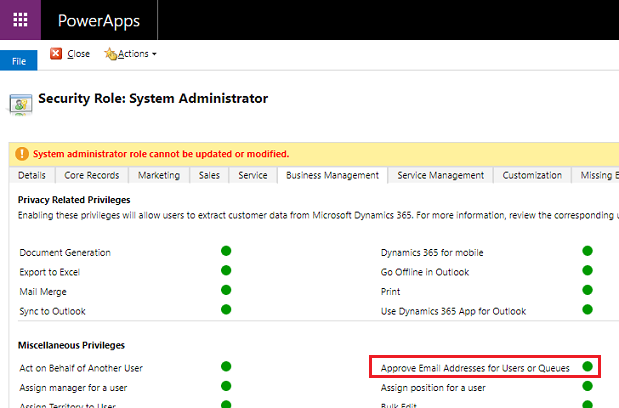
Hyväksy postilaatikot
Valitse Asetukset>Sähköpostimääritykset>Postilaatikot.
Valitse Aktiiviset postilaatikot.
Valitse ensin hyväksyttävät postilaatikot ja valitse sitten Lisää komentoja (…) >Hyväksy sähköposti.
Valitse OK.
Poista vaatimus postilaatikoiden hyväksymisestä
Järjestelmänvalvojat voivat muuttaa asetuksia käyttöoikeusmallitaulukossa kuvatulla tavalla niin, että postilaatikon hyväksyntä ei ole pakollinen.
Siirry kohtaan Asetukset>Hallinta>Järjestelmäasetukset>Sähköposti-välilehti.
Poista Hyväksymättömien käyttäjien ja jonojen sähköpostikäsittely -kohdassa Käsittele sähköpostit vain hyväksytyille käyttäjille ja Käsittele vain hyväksyttyjen jonojen sähköpostit. Nämä asetukset ovat oletusarvoisesti käytössä.
Valitse OK.
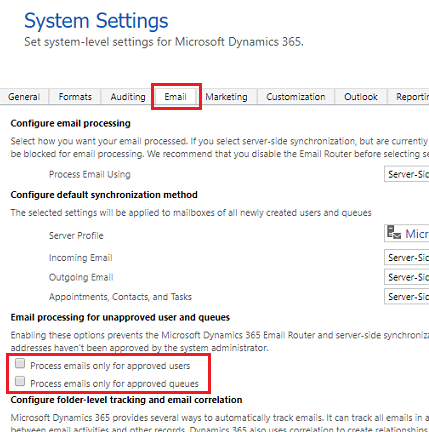
Postilaatikoiden määritysten testaaminen
Valitse Asetukset>Sähköpostimääritykset>Postilaatikot.
Valitse Aktiiviset postilaatikot.
Valitse ensin testattavat postilaatikot ja valitse sitten Testaa ja ota käyttöön postilaatikko.
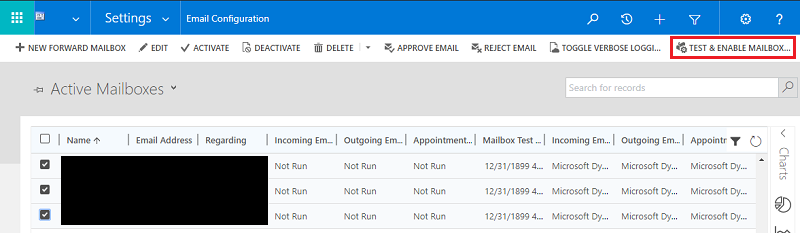
Tällä tavoin testataan valittujen postilaatikoiden saapuvan ja lähtevän sähköpostin sähköpostimääritykset ja otetaan ne käyttöön sähköpostin käsittelyä varten. Jos postilaatikossa tapahtuu virhe, postilaatikon ja profiilin omistajan seinällä näkyy hälytys. Virheen luonteesta riippuen Dynamics 365 for Customer Engagement -sovellukset yrittävät käsitellä sähköpostin uudelleen jonkin ajan kuluttua tai poistaa postilaatikon sähköpostin käsittelyn käytöstä.
Jos haluat tarkastella yksittäisen postilaatikon hälytyksiä, avaa postilaatikko ja valitse Yhteiset-kohdasta Hälytykset.
Sähköpostimääritysten testauksen tulos näytetään postilaatikkotietueen Saapuvan sähköpostin tila- Lähtevän sähköpostin tila ja Tapahtumien, yhteystietojen ja tehtävien tila -kentissä. Hälytys luodaan myös silloin, kun postilaatikon määritysten suorittaminen onnistuu. Postilaatikon omistaja näkee tämän ilmoituksen.
Tietoa toistuvista ongelmista ja muita vianmääritystietoja Blogi: Sähköpostilaatikoiden käyttöönotto ja testaus Microsoft Dynamics CRM 2015:ssä ja Palvelinpään synkronoinnin vianmääritys ja seuranta.
Varmista, että Exchange Online -yhteytesi on hyvä käyttämällä Microsoft Remote Connectivity Analyzeria. Lisätietoja suoritettavista testeistä on ohjeaiheessa Testaa sähköpostin kulku Remote Connectivity Analyzerilla.
Tippi
Jos et pysty synkronoimaan postilaatikon yhteystietoja, tapaamisia ja tehtäviä, haluat ehkä valita Synkronoi kohteita Exchange-ohjelman kanssa vain tästä Dynamics 365 for Customer Engagement - sovellusten organisaatiosta, vaikka Exchange on määritetty synkronoimaan eri organisaation kanssa -valintaruudun. Lisätietoja tästä valintaruudusta.
Kaikkien sähköpostipalvelinprofiiliin liitettyjen postilaatikoiden sähköpostimääritysten testaaminen
Valitse Asetukset>Sähköpostimääritykset>Sähköpostipalvelinprofiilit.
Valitse Microsoft Exchange Online -profiili ja valitse sitten Testaa ja ota käyttöön postilaatikot.
Kun testaat sähköpostimäärityksiä, asynkroninen työ suoritetaan taustalla. Testin suorittaminen voi kestää muutaman minuutin. Dynamics 365 for Customer Engagement -sovellukset testaavat kaikkien Microsoft Exchange Online -profiiliin liitettyjen postilaatikoiden sähköpostimääritykset. Myös palvelinpuolen synkronoinnin tapahtumien, tehtävien ja yhteyshenkilöiden synkronointia varten määritettyjen postilaatikoiden määritysten oikeellisuus tarkistetaan.
Tippi
Jos et pysty synkronoimaan postilaatikon yhteystietoja, tapaamisia ja tehtäviä, haluat ehkä valita Synkronoi kohteita Exchange-ohjelman kanssa vain tästä Dynamics 365 for Customer Engagement - sovellusten organisaatiosta, vaikka Exchange on määritetty synkronoimaan eri organisaation kanssa -valintaruudun. Lisätietoja tästä valintaruudusta.
Katso myös
Palvelinpään synkronoinnin vianmääritys ja tarkkailu
Testaa sähköpostin kulku Remote Connectivity Analyzerilla